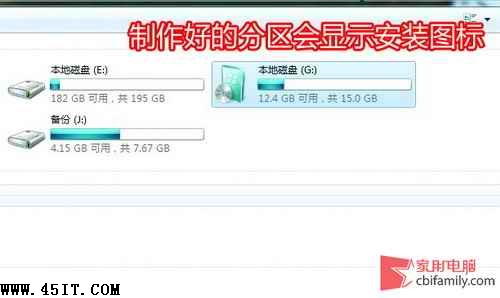使用U盤來安裝系統早已不是什麼新鮮事,速度要比光盤快很多。最近買了一個移動硬盤,想想移動硬盤的速度比U盤要快很多,用來制作系統安裝盤不是更快?可是在使用UltraISO來制作啟動盤的時候,發現竟然無法識別移動硬盤的分區,只能分一個區來寫入,那豈不是很會浪費很多空間?那麼移動硬盤到底如何來設置安裝Windows 7呢?

第一步:設置活動分區
其實要想用移動硬盤裝Windows 7,設置的方法和和用U盤不一樣,不需要使用任何軟件。插上移動硬盤,設置一個分區作為啟動分區,格式化為NTFS格式,然後右鍵點擊計算機選擇管理,在磁盤管理中找到需要設置啟動的分區盤符,點擊右鍵,選擇“將分區標記為活動分區”,再點擊屬性,取消設置“壓縮此驅動器以節約硬盤空間”的選項。
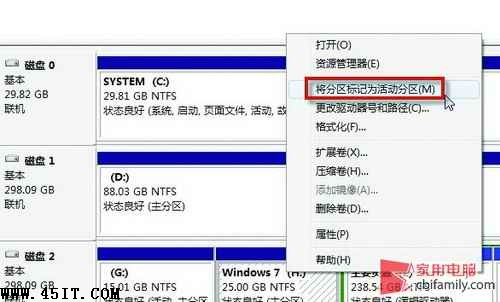
第二步:解壓鏡像文件
在設置完活動分區之後,只需要把Windows 7的ISO鏡像文件直接解壓到剛剛設置的分區根目錄下,然後在BIOS將第一啟動設置為“USB-HDD”,啟動時插入移動硬盤,就可以自動檢測到活動分區中的安裝文件並開始自動安裝,這比使用U盤更加簡單、快速。